如何制作公司宣传ppt
制作公司宣传ppt你知道怎么做呢?下面小编就为你提供如何制作公司宣传ppt的方法啦!
制作公司宣传ppt的方法:
首页展示:
新建一个PPT(MicrosoftOffice Power Point),打开,点击设计(如下图第一张图片),选择模板(一般都选择大气简约的模板,不要选太过花俏的,这样才能显示出专业)。
选择自己想要的模板后,填上公司名称及公司图标(LOGO)如下第二图所示。添加背景音乐,点击插入,选择音乐后,找到喜欢的音乐。(如下第三图)

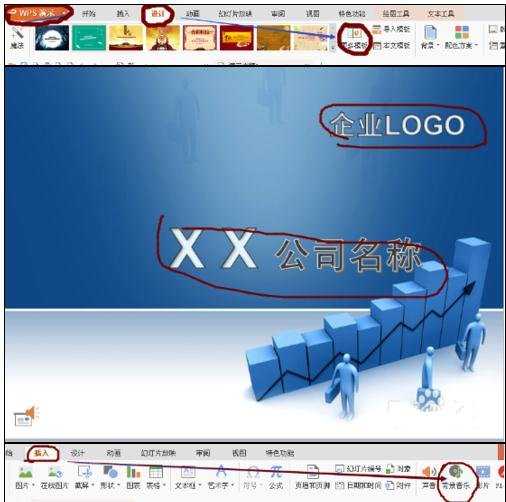
部署组织架构:
一般分为 “总—分” 的形式介绍公司情况,那么第二页就作为目录,填上需要介绍的栏目,根据自己需要编写架构,公司LOGO放在右上角或是右下角,这个就要看个人习惯了,如下图,架构形式仅供参考。
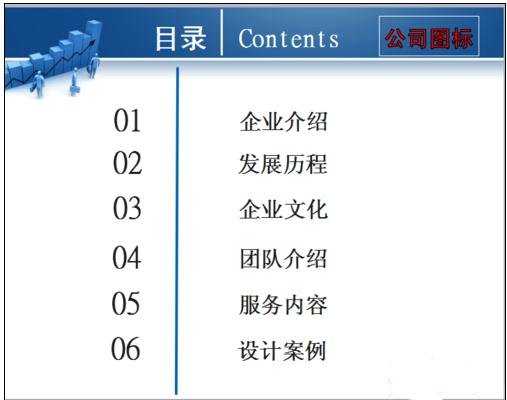
分类阐述:
接下来就是分别阐述前面你要表达的每一个架构了,以 “企业介绍” 为例,填上图中标好的1.2.3后,再点击鼠标右键,建立新幻灯片,填写公司介绍的内容。依照这个方法,做好发展历程、企业文化等等内容。
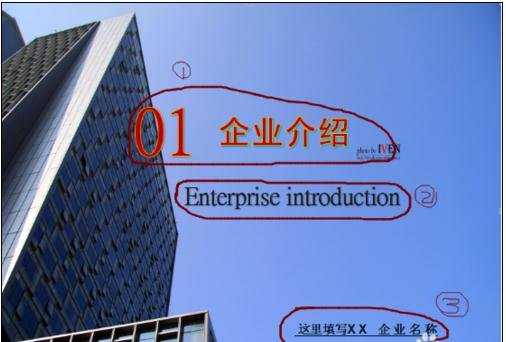
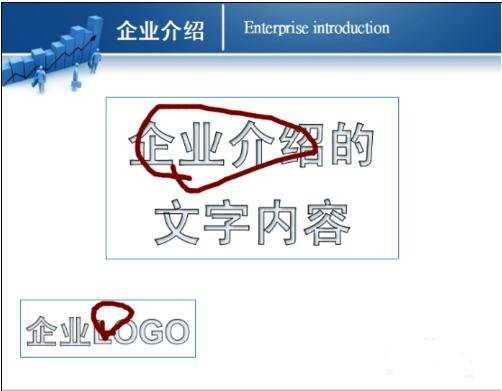
升级美化:
大致的框架已经做出来了,接下来小编就告诉你怎么 “不安于现状” ~ ~ 如果不喜欢现在这个模板上的图片或是觉得太单调了,好的,我们现在就把它弄得更高~大~上一些。
还是以企业介绍的操作为例,先在百度的图片素材库里选择相近风格和颜色的图片,保存在桌面上,存为 “PPT模板图片”。然后点击PPT文稿中右上角的插入,点击选择PPT模板图片,点击打开,就出现如第二张图,怎么将图片放到下面呢?点击右边的叠放次序,点击置于底层,就OK了,如第三张图所示。
依照此方法,分别将不喜欢的背景换成自己喜欢的,有了这个方法,PPT模板不再单调,想要什么样的风格就有什么样的风格~ ~ 。
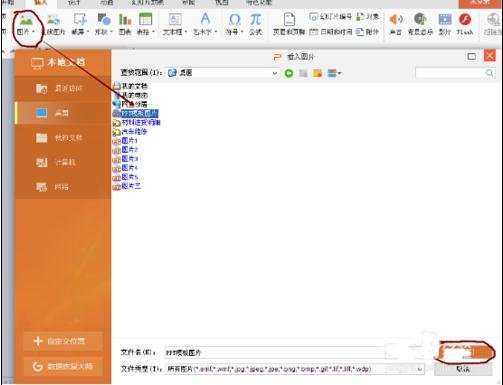
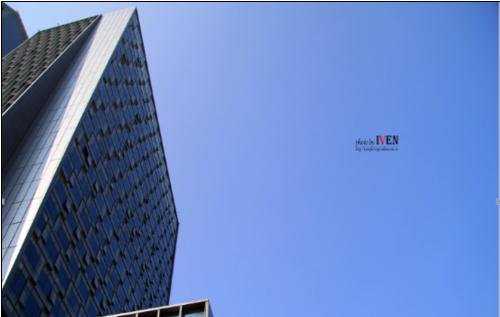
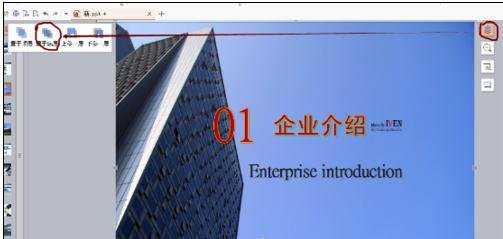
让静态的图片或文字活起来:
图片与内容都丰富了,接下来就是让它怎么样更好的流畅的表示出来。依然以企业介绍的操作为例,在要做动画的文字文本框处(红色框部分)点击鼠标右键,在出现的白色图框选项中选择自定义动画(如下第一张图片)。
在自定义动画处,点击“添加效果”——“进入”——“盒状”(这里可以选择任意你想要的动画效果)(如下第二张图所示);根据需要,调整"开始" “方向” "速度”。
依照这个方法,调整其他字体或图片的动画效果,使整个PPT更生动。
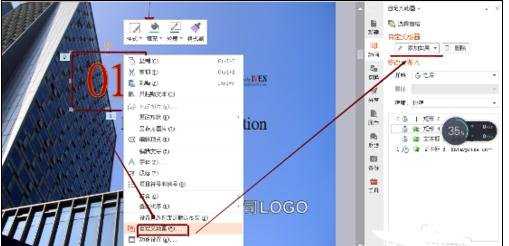
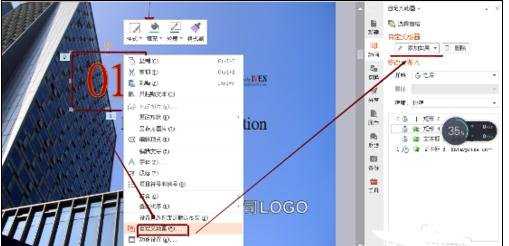
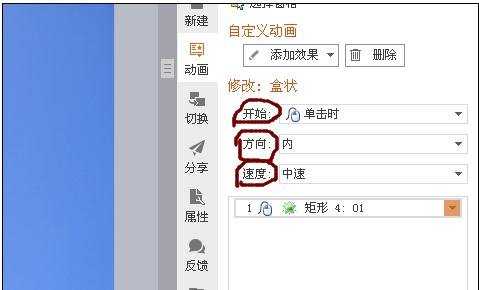
让整个PPT动起来:
最后一步,让整个PPT里面所有的图片都跟着动起来,这样酷炫的企业宣传是不是很吸引眼球啊?~ ~
点击上方的“动画” ——“切换效果”——出现如下图中右侧的对话框,选择需要的切换效果。(如下第一图)
选择好切换效果,根据需要“修改切换效果”——选择你想要的“速度”“声音”“换片方式”——最后点击“应用于所有幻灯片”。
这样多有的幻灯片都跟着动起来啦,是不是很炫酷?~ ~
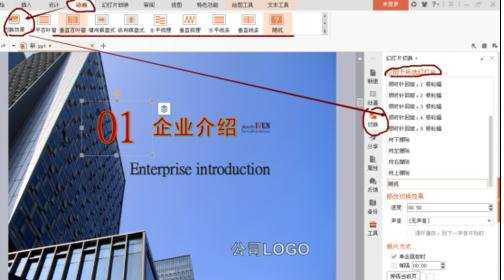
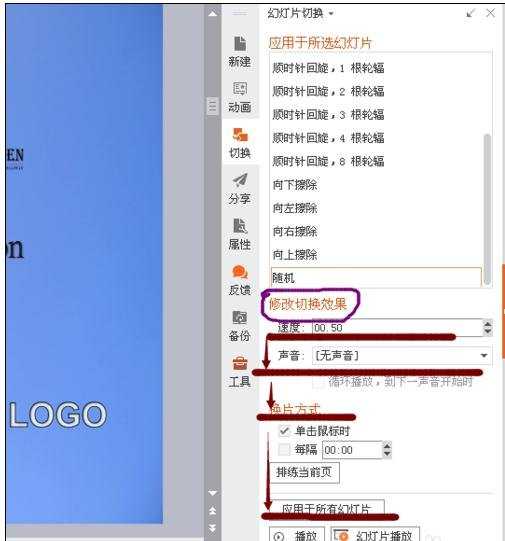

如何制作公司宣传ppt的评论条评论